声明
- 原文地址:https://blog.csdn.net/muriyue6/article/details/140099137
rocketmq-console 可视化界面功能说明
rocketmq-console是rocketmq的一款可视化工具提供了mq的使用详情等功能,本章针对于rocketmq-console可视化界面常用的一些功能进行讲解。
登录界面
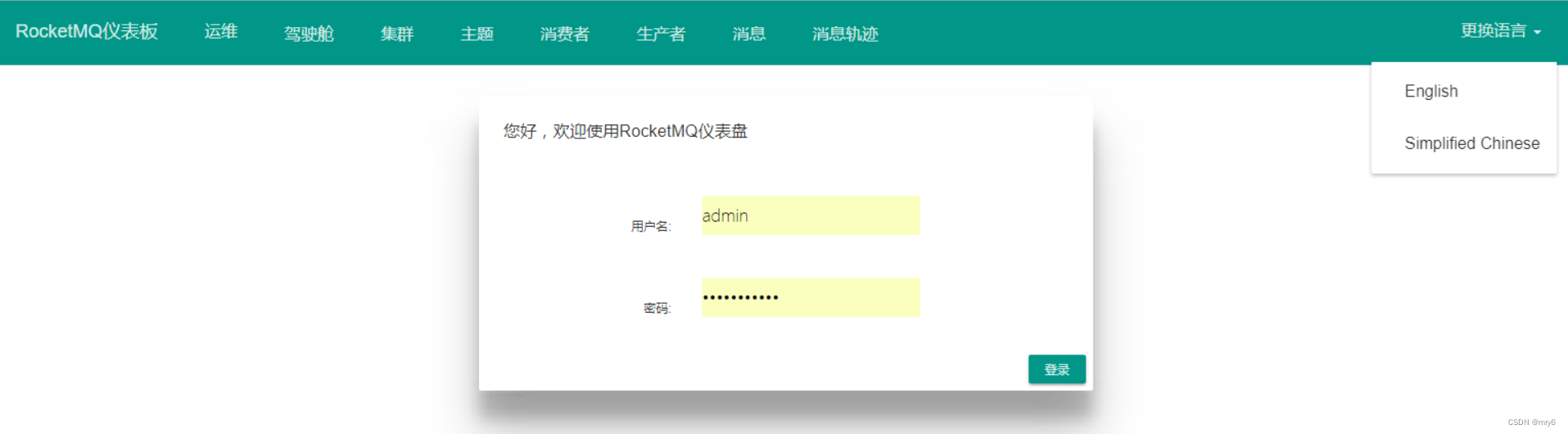
OPS(运维)
在运维一栏中可以查看NameServer的信息,也可以进行修改。
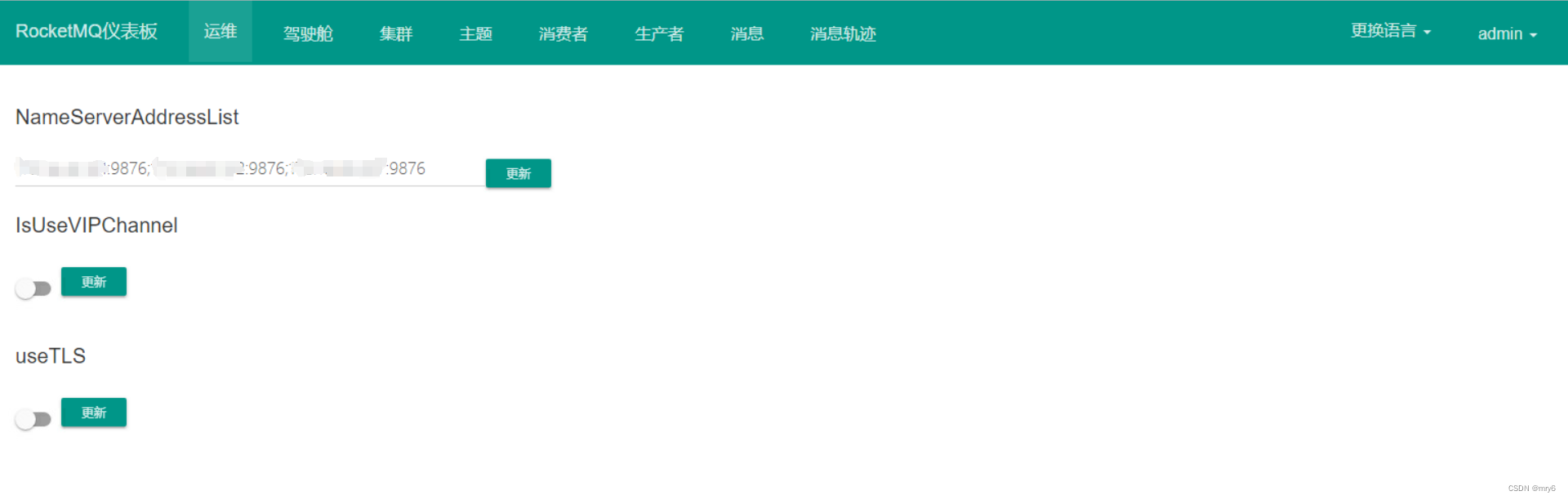
运维标签下可以改变NameSrvAdd的列表,所以在启动控制台jar包时没有指定namesrvAdd也没关系。
Dashboard(驾驶舱)
点击驾驶舱会看到有四个监控视图。
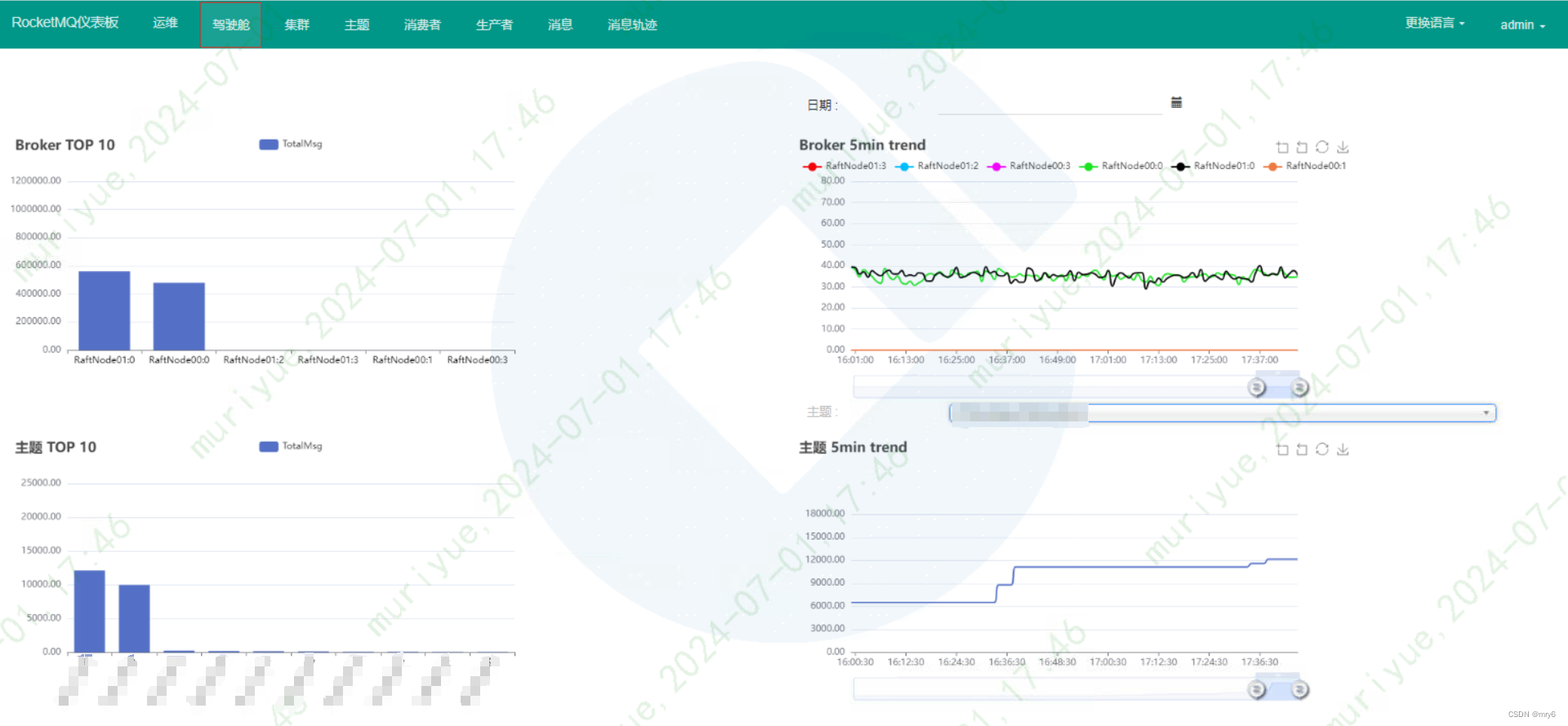
(1) Broker TOP 10 :是指集群中的Broker列表,可以查看broker处理消息的数量。
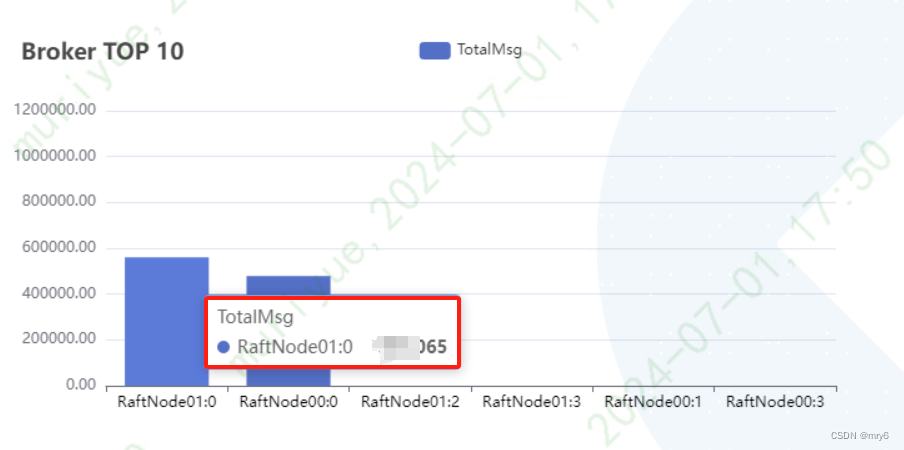
(2) Broker 5min trend : 五分钟内Broker的趋势信息。
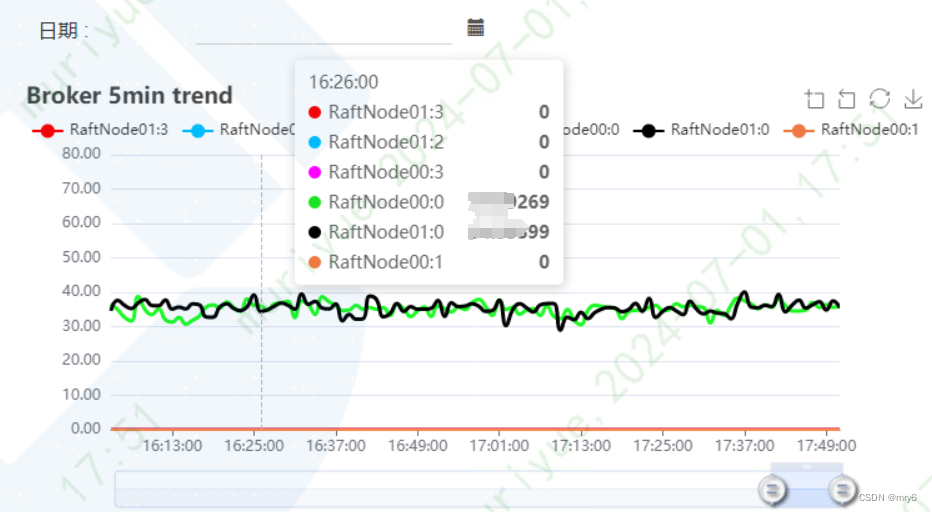
(3) 主题 TOP 10 : 是集群中Topic的列表,查看所有topic的消息数量。
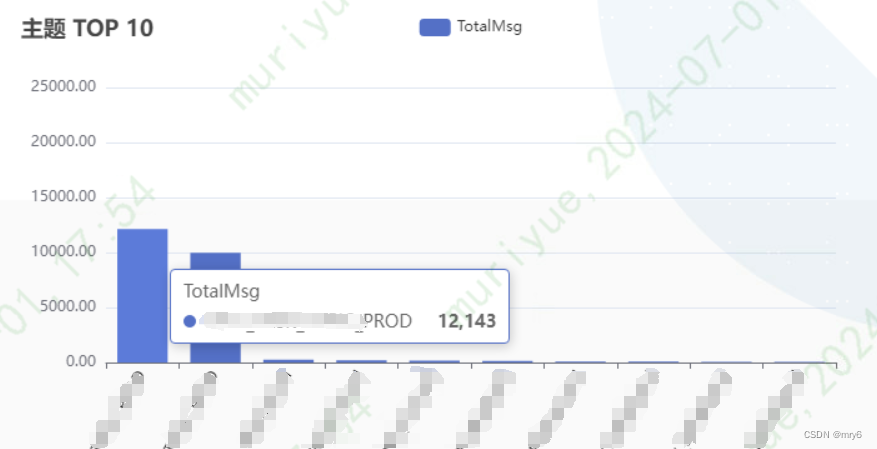
(4) 筛选出某个Topic下5分钟的消息数量。
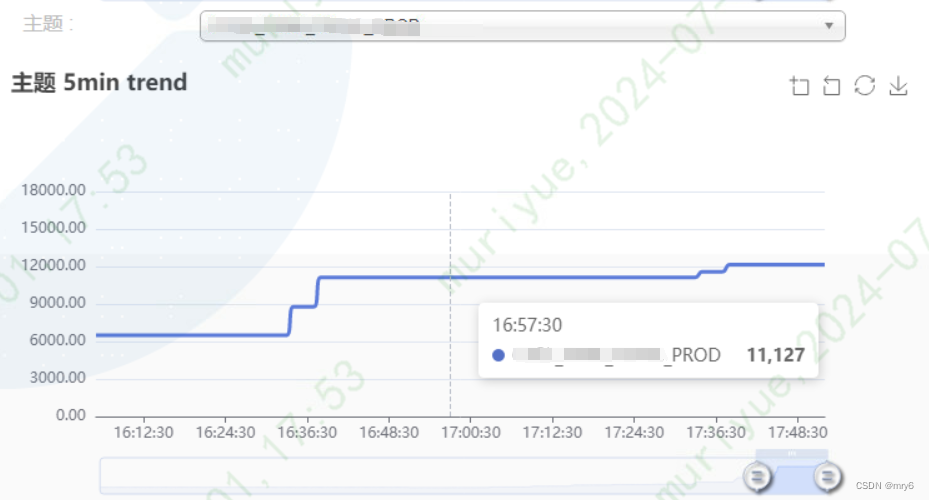
Cluster(集群)
点击集群即可查看到集群中各broker的信息。
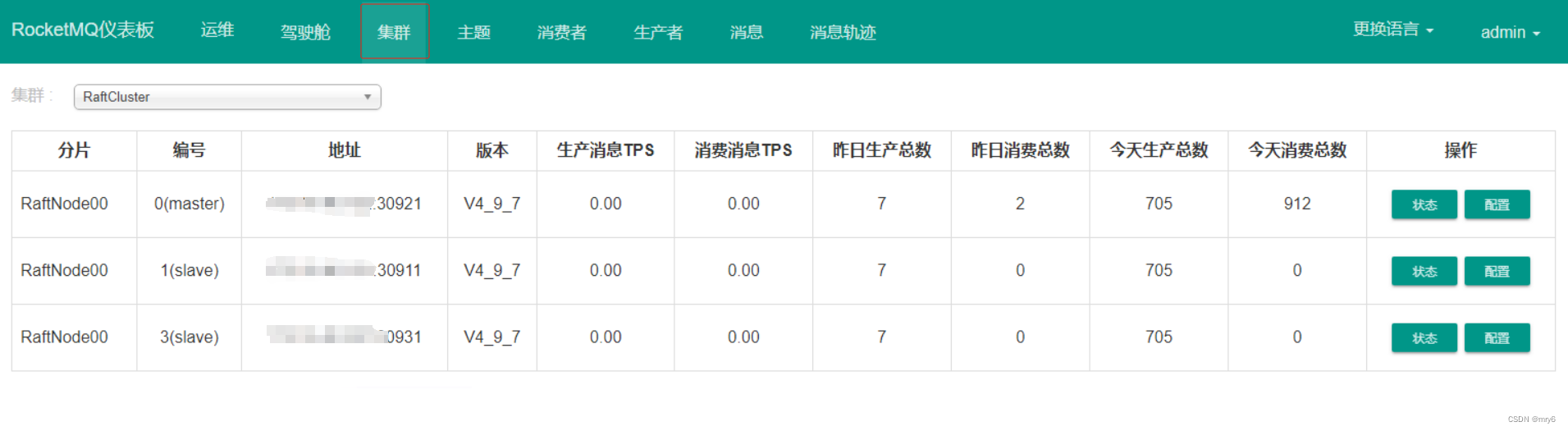
集群中broker信息操作中的 状态和配置 按钮作用是:
(1) 状态 :
(2) 配置:
Topic(主题)
主题的增删改查和控制台上发送消息。
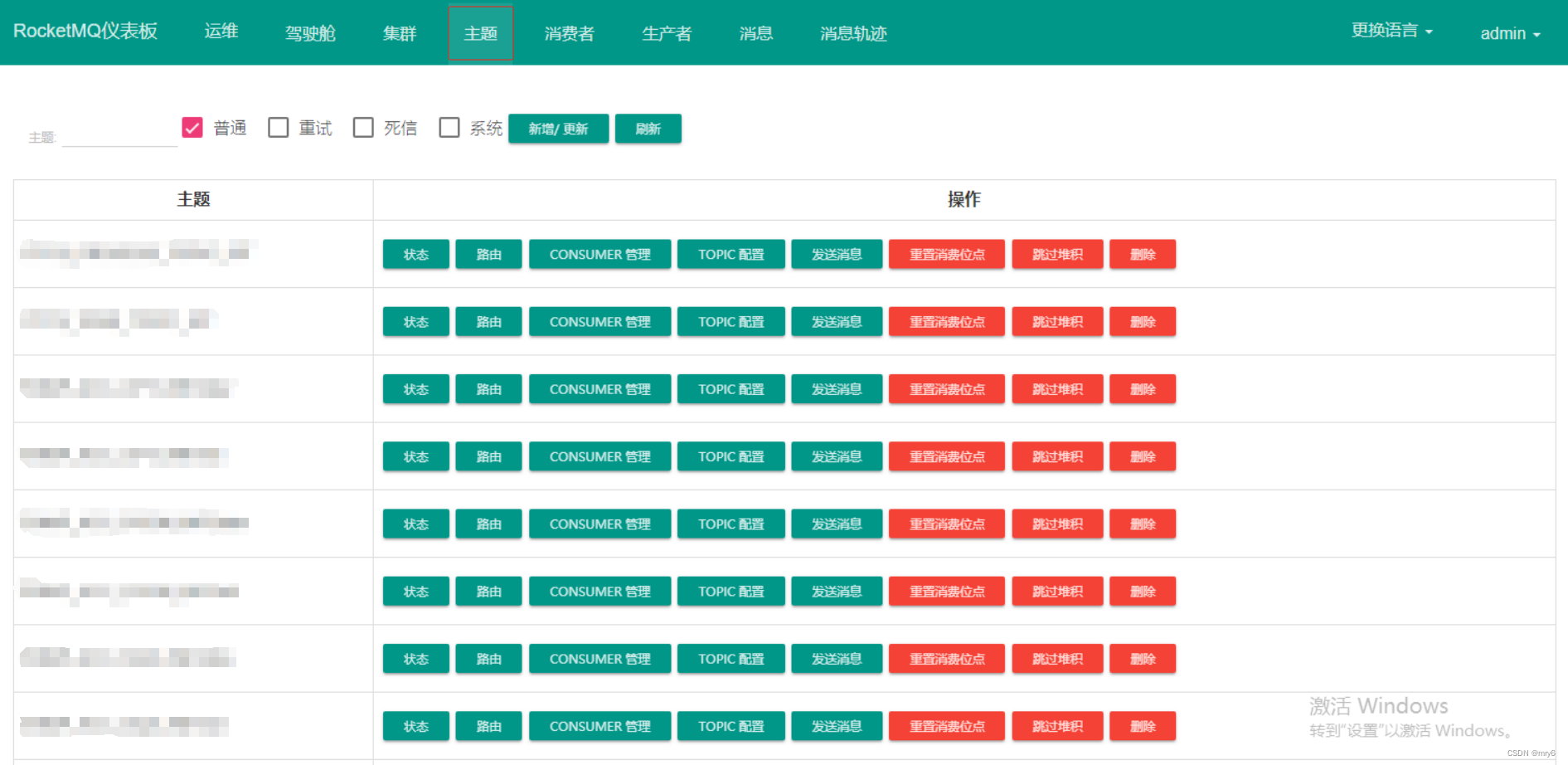
(1) 状态
TopicTest是rocketmq系统自带的Topic,默认配置有4个队列。
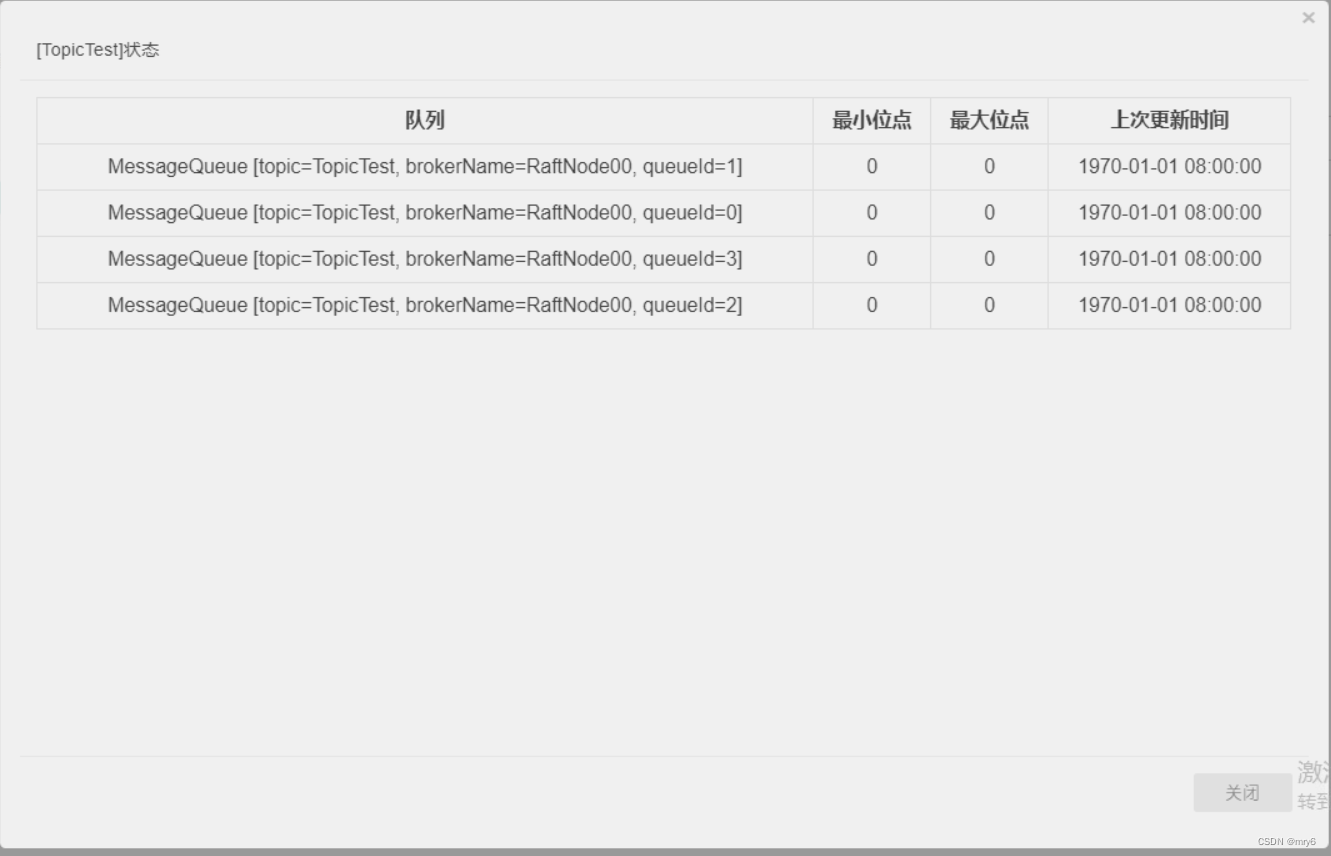
(2) 路由
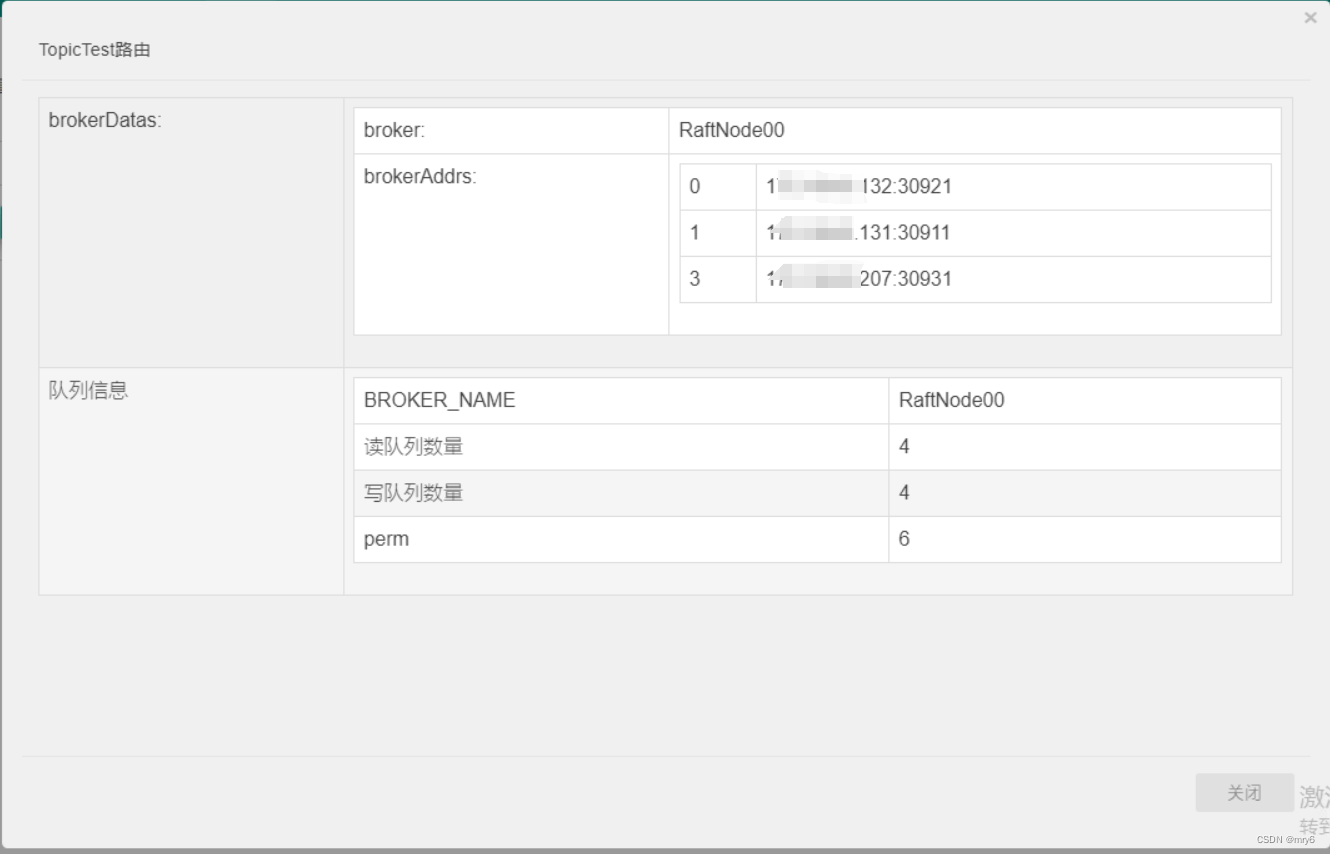
(3) CONSUMER管理
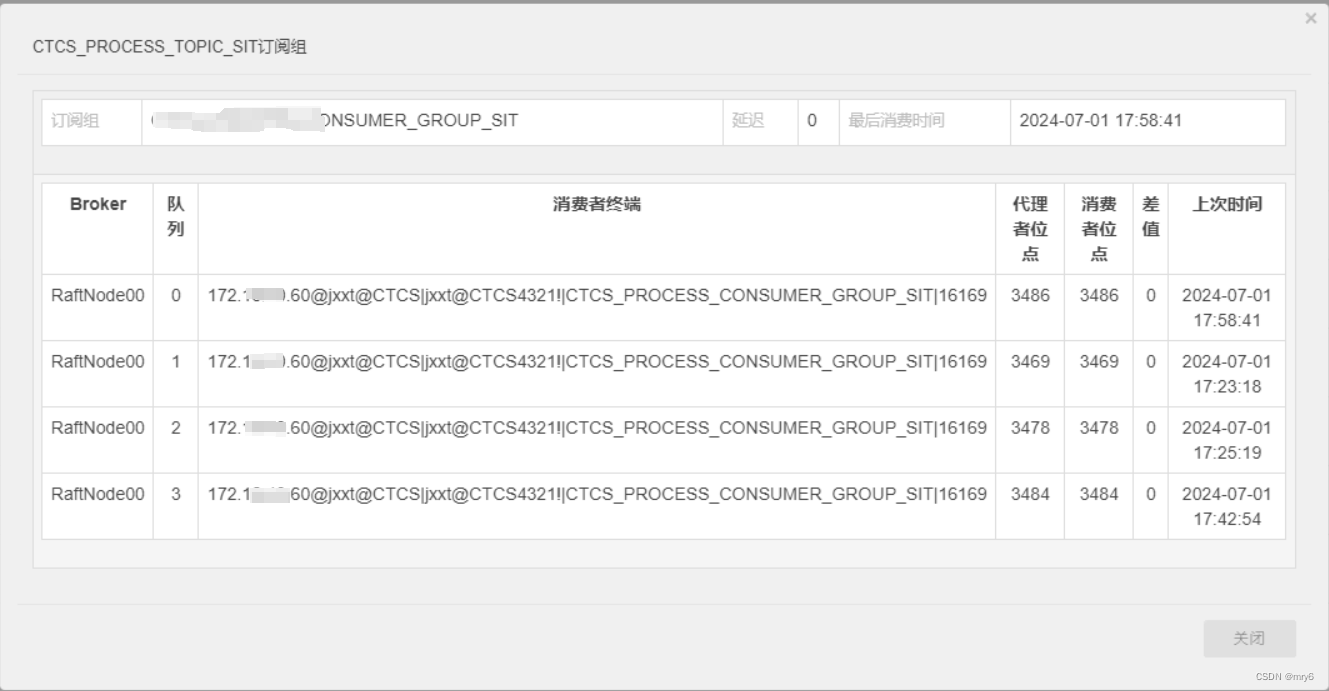
(4) TOPIC配置
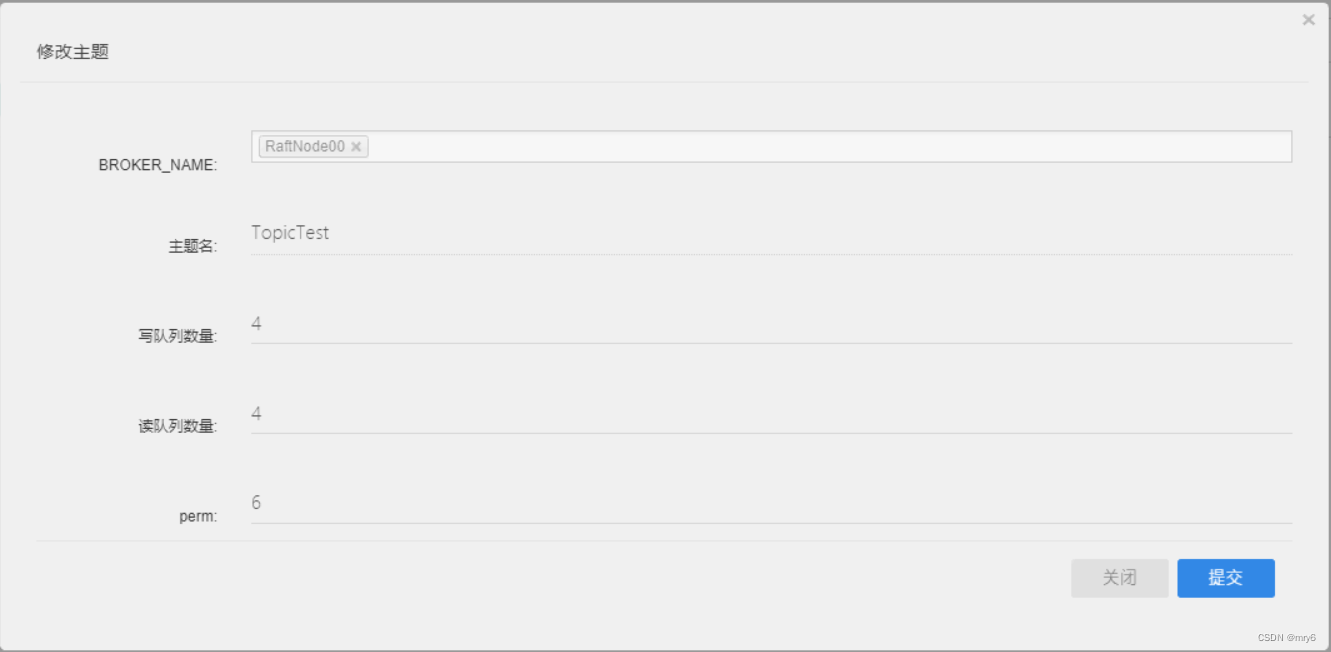
(5) 发送消息
设定:主题、tag、消息体后,即可在控制台发送消息。
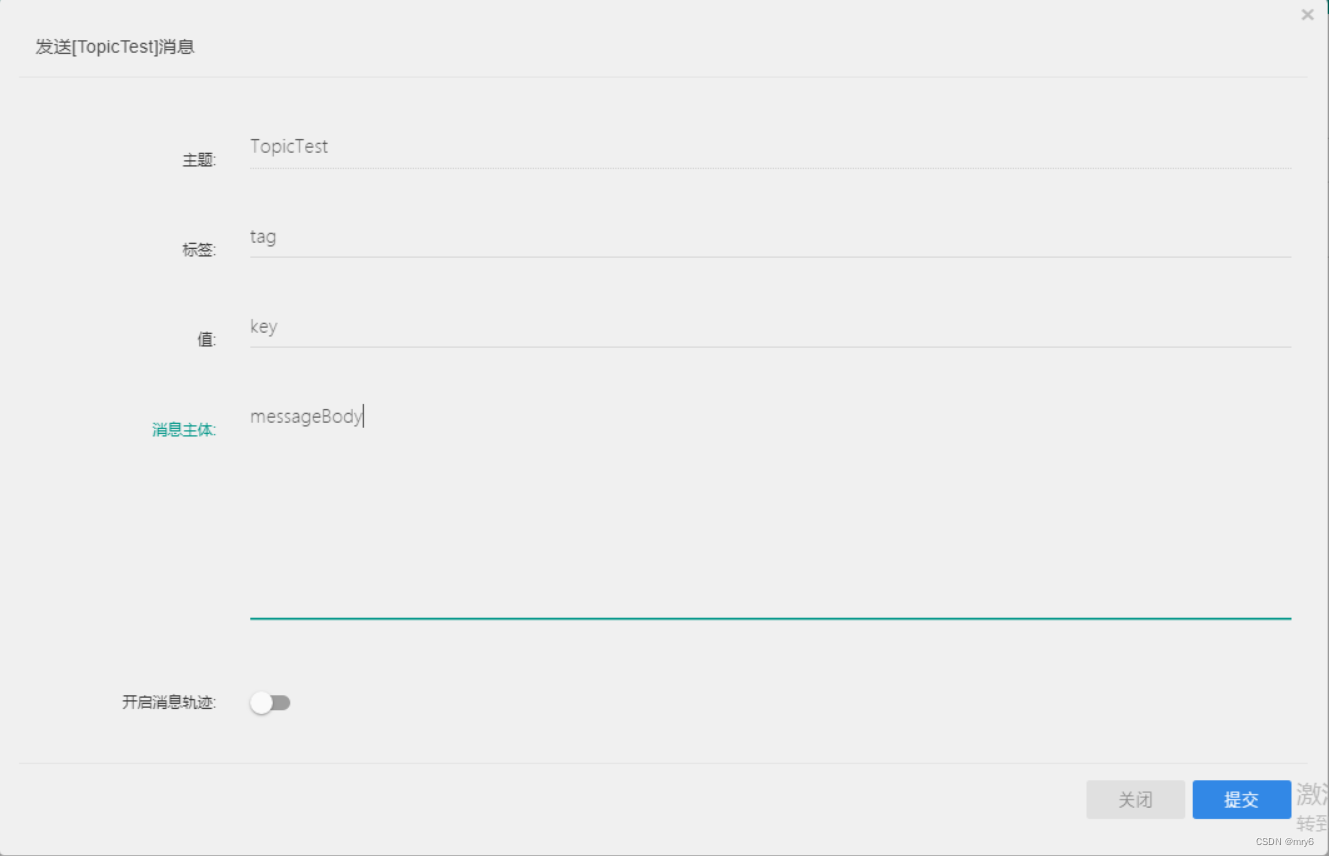
Consumer(消费者)
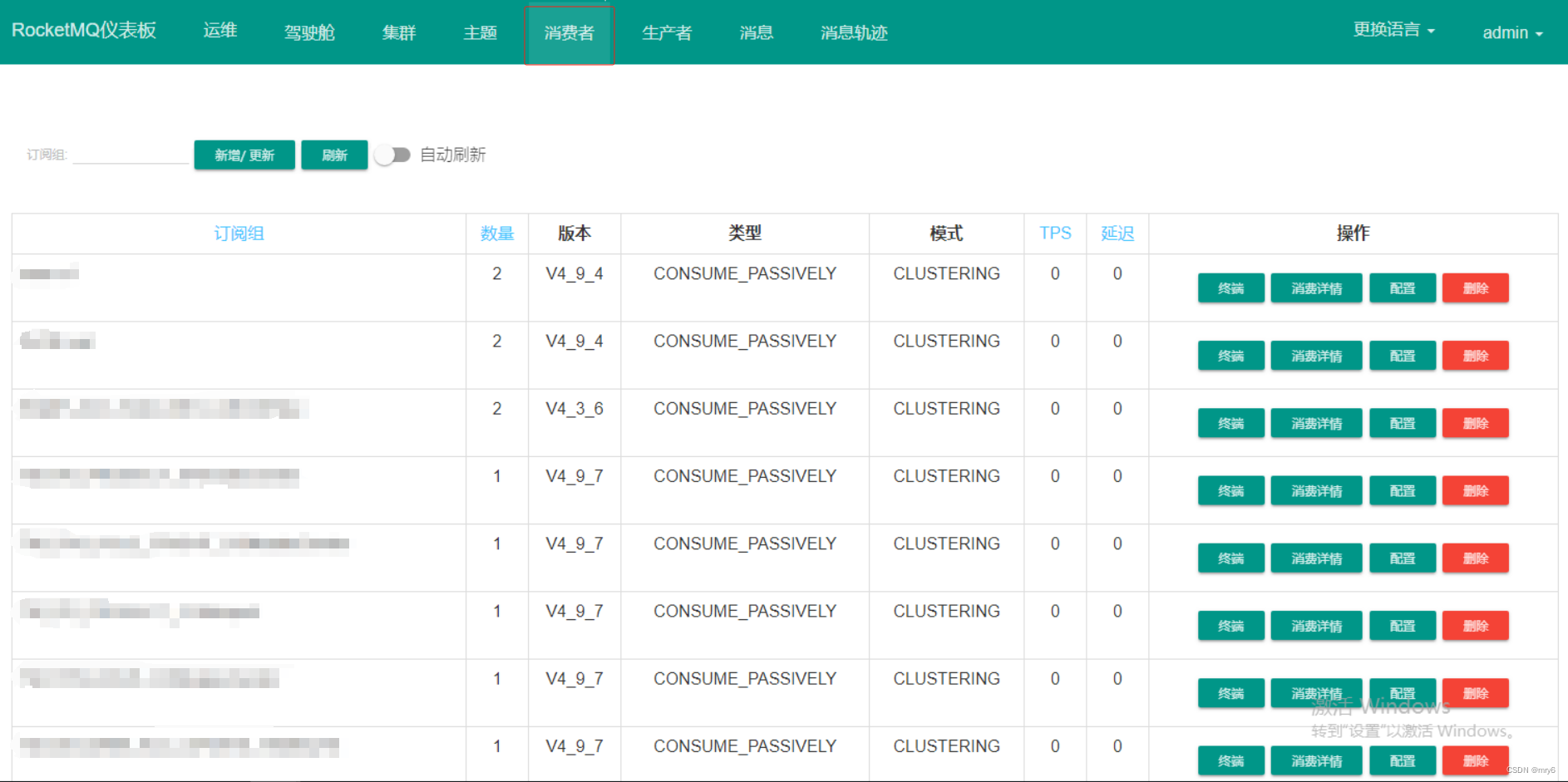
Producer(生产者)
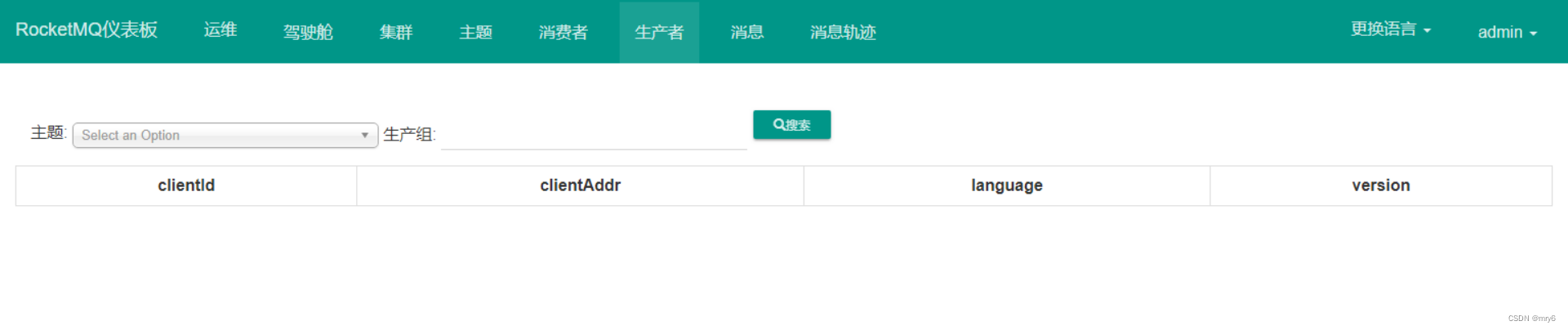
Message(消息)
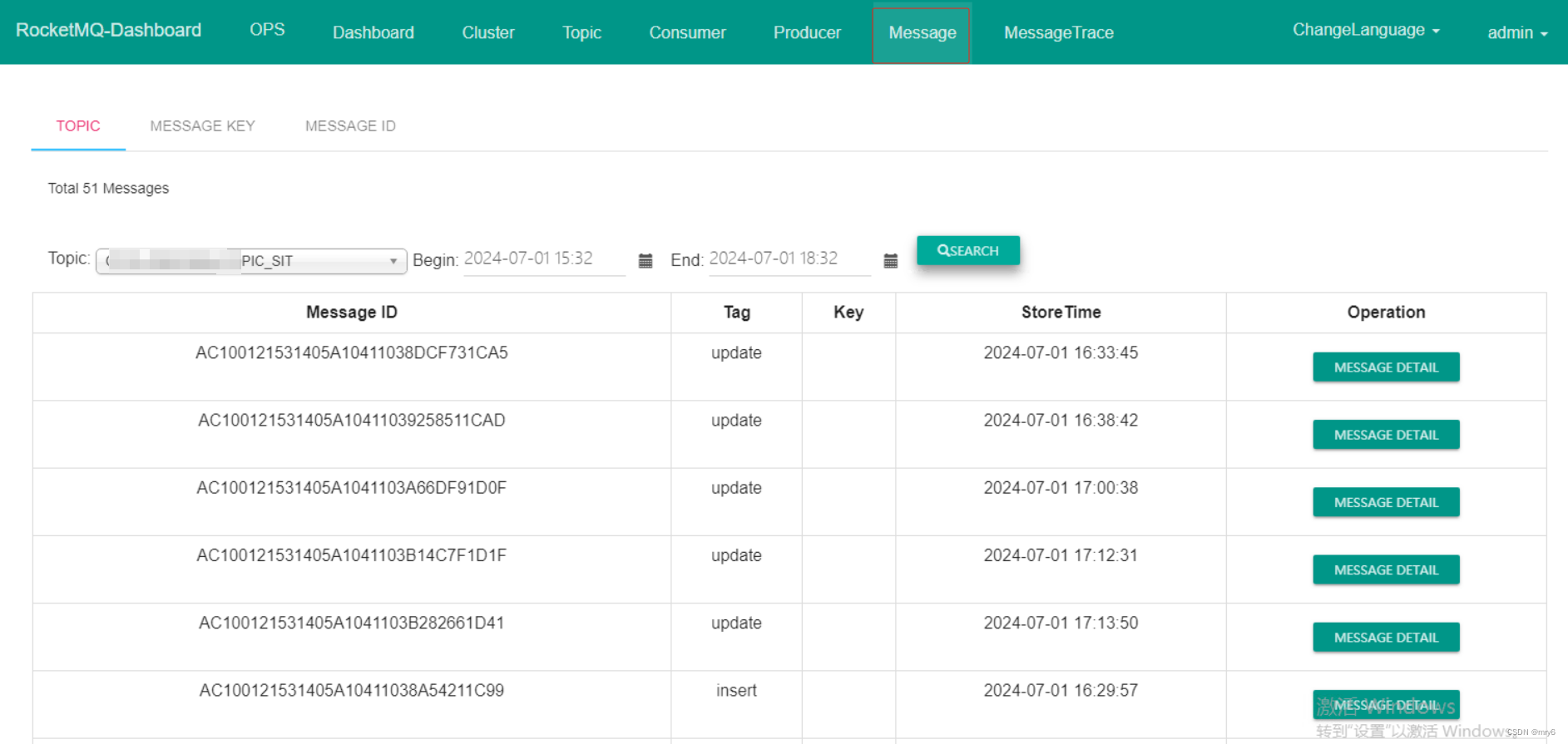
MessageTrace(消息轨迹)
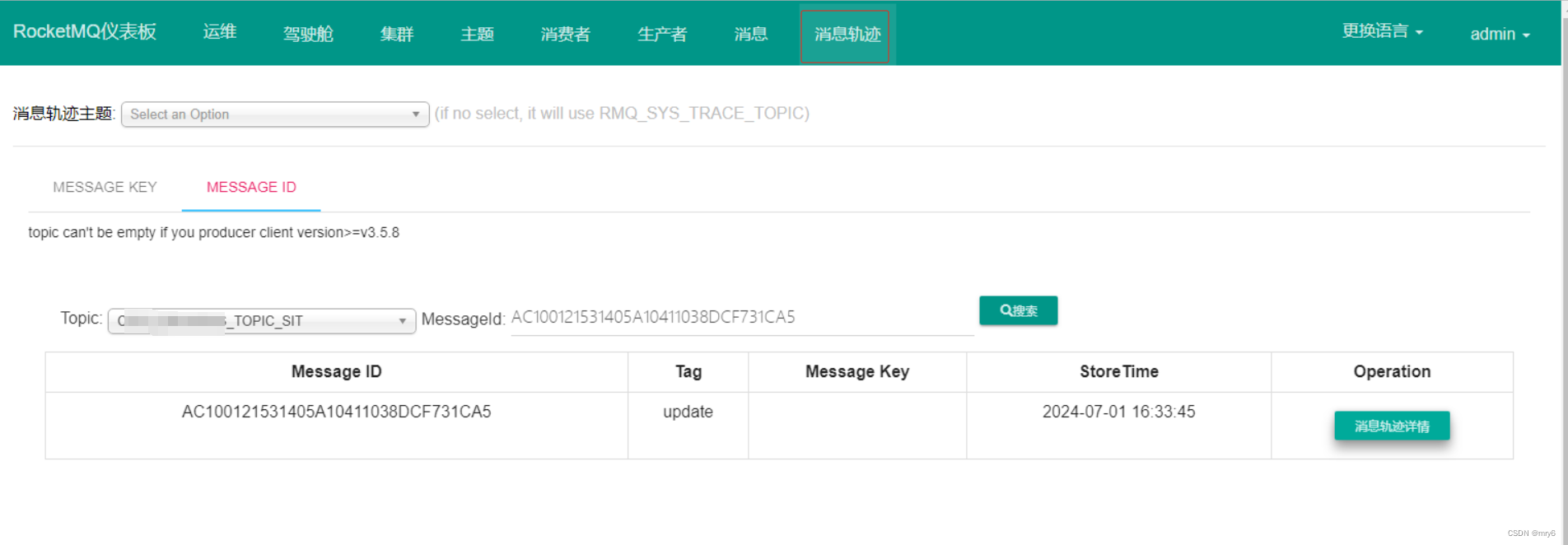






















 1万+
1万+

 被折叠的 条评论
为什么被折叠?
被折叠的 条评论
为什么被折叠?








